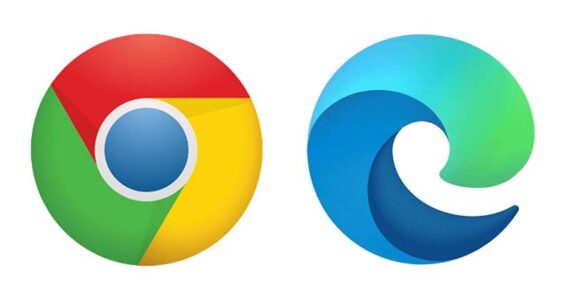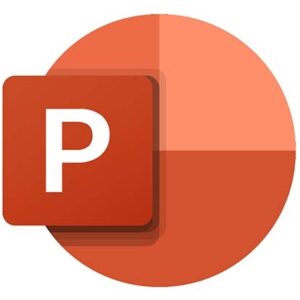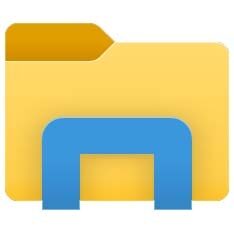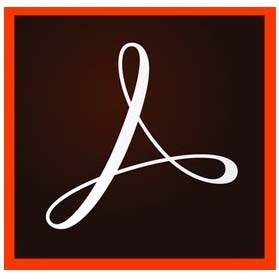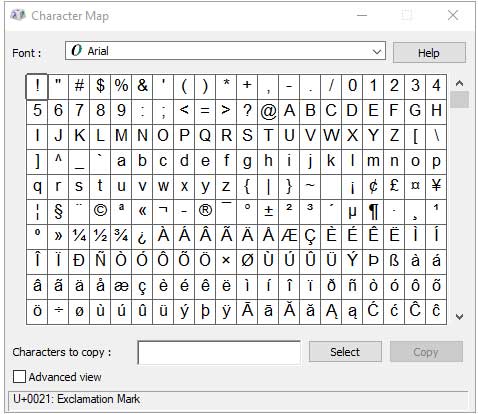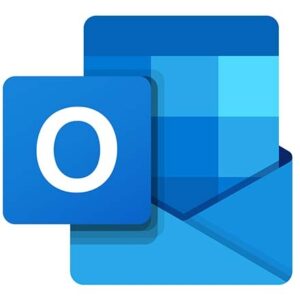アプリ起動、ウインドウ操作、エクスプローラーのショートカット。
随時更新予定。
Chrome / Edge の共通ショートカット
| 目的 |
ショートカット |
| ブックマークを表示 |
Ctrl + Shift + B
(よく使うURLは、半角英数字のキーワードをURLボックスに入れて、履歴から選択するほうが早い。) |
| ブックマークマネージャを起動 |
Ctrl + Shift + O
→ Tabで検索画面に移動。
→ キーワード検索(URL検索の場合は、「&」を先頭につける。)
→ 下矢印(F13 + N)で目的の場所まで行き、Enterで実行 |
| ブックマークに追加 |
Ctrl + D |
| 履歴ページを起動 |
Ctrl + H |
| ダウンロードページを起動 |
Ctrl + J |
| アドレスバーに移動 |
Ctrl + L / Ctrl + E |
| 全てのウィンドウを表示し、順に左に移動 |
Alt + Tab |
| 全てのウィンドウを表示し、順に右に移動 |
Alt + Shift + Tab |
| 全ウィンドウ表示 |
Ctrl + Alt + Tab |
| 全ウィンドウ表示の状態で、選択ウィンドウの移動(右) |
Tab |
| 全ウィンドウ表示の状態で、選択ウィンドウの移動(左) |
Shift + Tab |
| ウィンドウ内のタブの移動(右) |
Ctrl + Tab |
| ウィンドウ内のタブの移動(左) |
Ctrl + Shift + Tab |
| 特定のタブに移動する |
Ctrl + 数値キー (1~8) |
| 右端のタブに移動する |
Ctrl + 9 + Tab |
| 新しいウィンドウを開く |
Ctrl + N |
| 新しいタブを開いてそのタブに移動する |
Ctrl + T |
| 閉じたタブを閉じた順序で再び開く |
Ctrl + Shift + T |
| 新しいタブに複製 |
Ctrl + L → Alt + Enter |
| 新しいウインドウに複製 |
Ctrl + L → Shift + Enter |
| 現在のタブを閉じる |
Ctrl + W / Ctrl + F4 |
| 現在のウィンドウを閉じる |
Ctrl + Shift + W / Alt + F4 |
| 戻る |
Alt + ← (F13 + B) |
| 進む |
Alt + → (F13 + F) |
| 画面を左へ |
← (F13 + B ) |
| 画面を右へ |
→ (F13 + F / F13 + L) |
| 画面を上へ |
↑ (F13 + P / F13 + K) |
| 画面を下へ |
↓ (F13 + N / F13+ J) |
| 画面を数行ずつスクロールダウン |
Page Down (F13 + V) |
| 画面を数行ずつスクロールアップ |
Page Up (F13 + S) |
| 画面を一番下までスクロールダウン |
Home (F13 + A) |
| 画面を一番上までスクロールアップ |
End (F13 + E) |
| テキストサイズを大きく |
Ctrl + + |
| テキストサイズを小さく |
Ctrl + - |
| テキストサイズを標準に |
Ctrl + 0 |
| ミュート |
Fn + F10 |
| サウンドを小さく |
Fn + F11 |
| サウンドを大きく |
Fn + F12 |
サイト内の選択したい項目までショートカットで到着する方法
Ctrl + F で付近の語を検索
↓
Enter で飛んで行き、目的の場所付近にきたら Esc で選択解除
↓
Tab もしくは Shift + Tab で微調整して目的の場所に到着